किसी भी ऑपरेटिंग सिस्टम में हर सुविधा नहीं होती है, लेकिन विंडोज 10 से एक आवश्यक विशेषता गायब है: आपके डेस्कटॉप की 'शीर्ष परत' में विंडोज़ को लॉक करने की क्षमता, जो बाकी सब पर प्रदर्शित होती है।
यह सुविधा कई तरह से मददगार है, विंडोज़ के बीच मैन्युअल रूप से जानकारी कॉपी करने से लेकर आपकी स्क्रीन पर ज़रूरत पड़ने पर सामग्री को खुला रखना या किसी प्रोजेक्ट पर काम करते समय अपनी वीडियो चैट को खुला रखना। आप अन्य परियोजनाओं पर काम करते समय अपने कंप्यूटर की पृष्ठभूमि में एक फिल्म देख सकते हैं, या आप अपने फ़ाइल ब्राउज़र को अपने वेब ब्राउज़र या वर्ड प्रोसेसर के शीर्ष पर रख सकते हैं ताकि आपकी सामग्री तक हमेशा पहुंच बनी रहे।
कोई फर्क नहीं पड़ता कि आप कैसे काम करना चाहते हैं, उत्पादकता बढ़ाने के लिए खिड़कियों को शीर्ष पर रखना आवश्यक है। दुर्भाग्य से, विंडोज 10 में वह सुविधा शामिल नहीं है, लेकिन आप तृतीय-पक्ष सॉफ़्टवेयर का उपयोग करके इसे आसानी से अपने पीसी में जोड़ सकते हैं। मैक उपयोगकर्ताओं के लिए, देखें MacOS में विंडो को टॉप पर कैसे रखें .
मैं विंडोज 10 में एक विंडो को हमेशा शीर्ष पर रहने के लिए कैसे मजबूर करूं?

यदि आप एक सरल, रेडी-टू-यूज़ एप्लिकेशन पसंद करते हैं, डेस्कपिन आपका सबसे अच्छा विकल्प है . हालाँकि, AutoHotKey उन्नत उपयोगकर्ताओं के लिए कुछ विंडोज़ को हमेशा शीर्ष पर रखने का सर्वोत्तम तरीका है जो स्क्रिप्ट का उपयोग करना पसंद करते हैं।
यदि आप इस विषय पर शोध कर रहे हैं, तो आपको 'हमेशा शीर्ष पर' नामक ऐप का उल्लेख करने वाले लेख मिल सकते हैं। यह यहाँ भी था, एक समय में। इस ऐप में स्क्रिप्टिंग फ़ंक्शंस भी थे, लेकिन 'ऑलवेज ऑन टॉप' ऐप 2016 से है। वेबसाइट में एक डाउनलोड URL है, लेकिन यह वेबसाइट पर दिखाई नहीं देता है, जो संदिग्ध है। इसका उल्लेख केवल इसलिए किया गया है क्योंकि कई वेबसाइटें इससे लिंक करती हैं और आपको इसका उपयोग करने के लिए कहती हैं, लेकिन इसमें संभावित सुरक्षा जोखिम हैं। उनमें से कुछ लिंक असुरक्षित भी हैं।
मैंने भाप पर कितने घंटे बिताए हैं
यहां विंडोज 10 में विंडो को शीर्ष पर पिन करने के सर्वोत्तम तरीके दिए गए हैं।
विकल्प #1: डेस्कपिन का उपयोग करें
यदि आप किसी ऐसी चीज की तलाश कर रहे हैं जो पहले से लिखी हुई हो, तो डेस्कपिन्स नामक एक फ्रीवेयर ऐप के साथ रहना सबसे अच्छा है, जो प्रभावी रूप से विंडोज़ को हमेशा शीर्ष पर रहने के लिए पिन करता है जब तक आप उन्हें बंद नहीं करते या उन्हें अनपिन नहीं करते। कुछ और तकनीकी रूप से इच्छुक विंडोज उपयोगकर्ता AutoHotkey के साथ उपलब्ध अनुकूलित स्क्रिप्टिंग विकल्पों को पसंद कर सकते हैं, जो आपको अगले भाग में मिलेंगे।
विंडोज एक्सपी के दिनों से 'डेस्कपिन' लगभग वर्षों से है, और यह आज भी पीसी पर विंडो पिन लगाने के लिए उपयोग किया जाता है क्योंकि यह सरल, आसान और फ्रीवेयर है। फ्री या ओपन सोर्स सॉफ्टवेयर (FOSS) प्रोग्राम के रूप में, आप किसी भी विंडोज कंप्यूटर पर डेस्कपिन का आसानी से उपयोग कर सकते हैं।
यहाँ DekskPins का उपयोग करने का तरीका बताया गया है।
- डाउनलोड करो और इंस्टॉल करो डेस्कपिन विंडोज 10-विशिष्ट इंस्टॉलर का उपयोग करना।
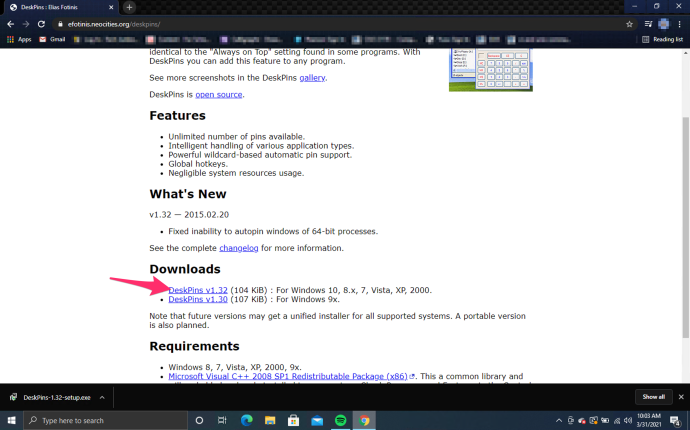
- डबल-क्लिक करें या राइट-क्लिक करें और चुनें ' खुला ' पर Deskpins.exe अपने कंप्यूटर पर प्रोग्राम चलाने के लिए।
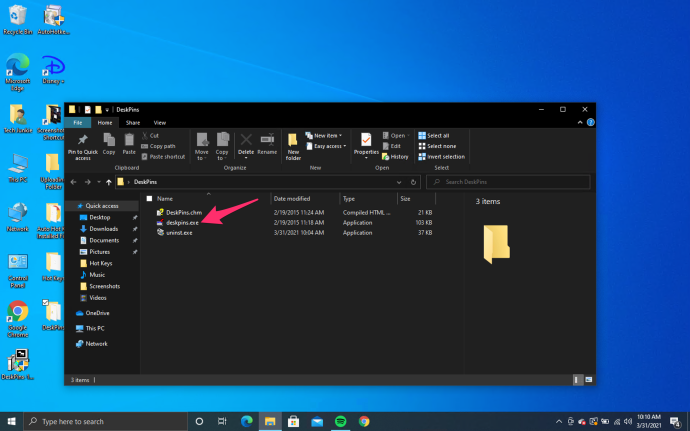
- अपने टास्कबार में आइकन पर क्लिक करें, और माउस आइकन एक छोटे, लाल पिन में बदल जाता है।
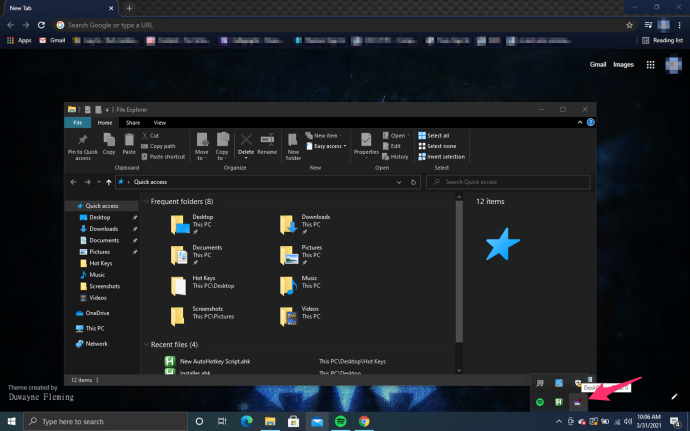
- विंडो के शीर्ष भाग पर क्लिक करके अपनी विंडो या प्रोग्राम को पिन करें। अपनी स्थिति दिखाने के लिए पिन की गई विंडो के टाइटल बार में एक छोटा, लाल पिन आइकन दिखाई देता है।
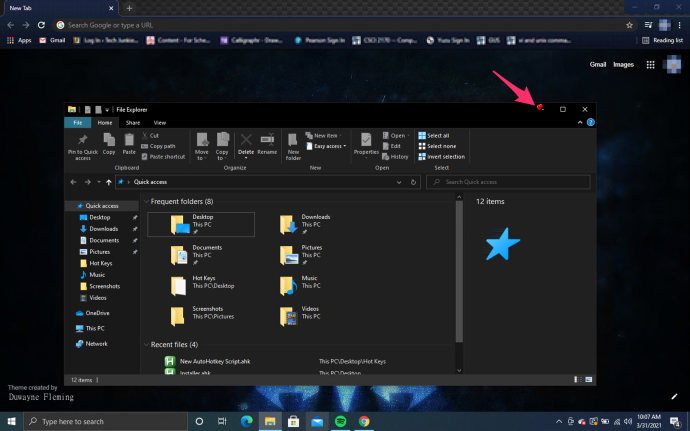
- विंडो को अनपिन करने के लिए, विकल्प को बंद करने के लिए पिन आइकन पर क्लिक करें, या आप विंडो को बंद कर सकते हैं।
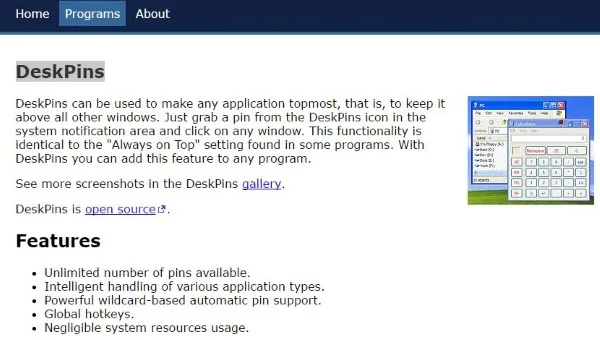
'डेस्कपिन' का उपयोग करना उतना ही आसान है जितना आप कल्पना कर सकते हैं, लेकिन इसका उपयोग करते समय आपको कुछ बातों की जानकारी होनी चाहिए:
पहला, प्रोग्राम प्रशासनिक नियंत्रण वाले कंप्यूटरों पर काम नहीं कर सकता है, जैसे काम या स्कूल पीसी। इस मामले में सहायता के लिए अपने नियोक्ता या स्कूल के हेल्प डेस्क या आईटी विभाग से बात करें, क्योंकि उनकी नीतियां हो सकती हैं कि क्या अनुमति है और क्या वे इसे स्थापित करते हैं या आपको इसे संभालने देते हैं।
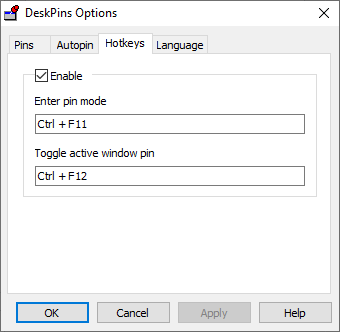
दूसरा: विंडो की 'हमेशा-ऑन-टॉप' स्थिति को खोए बिना वांछित होने पर आप अभी भी विंडो को कम और अधिकतम कर सकते हैं।
विकल्प #2: कस्टम स्क्रिप्टिंग के साथ AutoHotKey का उपयोग करें 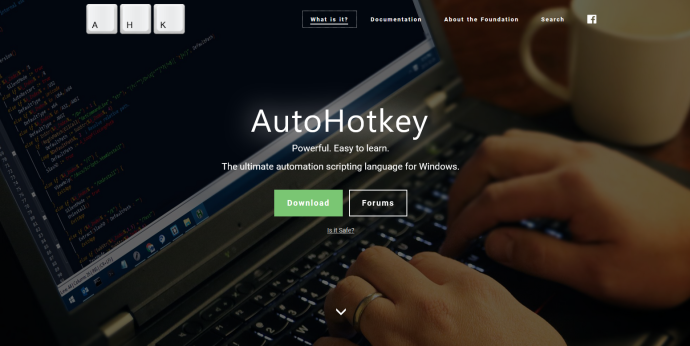
AutoHotkey एक मुफ़्त, ओपन-सोर्स (GNU GPLv2) प्रोग्राम है जो आपको अपने कंप्यूटर पर मैक्रोज़ बनाने में मदद करने के लिए कस्टम स्क्रिप्ट लिखने या अन्य लोगों से प्लगइन स्क्रिप्ट का उपयोग करने की अनुमति देता है।
ऐप का व्यापक रूप से उपयोग किया जाता है और इसकी अत्यधिक अनुशंसा की जाती है, और इसका उपयोग गेमिंग से लेकर आपके माउस स्क्रॉल की दिशा बदलने तक होता है।
यदि आप अपने डेस्कटॉप पर विंडोज़ पिन करना चाहते हैं, तो आप AutoHotkey के साथ आसानी से ऐसा कर सकते हैं, हालाँकि यह ध्यान देने योग्य है कि आपको मैन्युअल रूप से कोड लिखकर स्क्रिप्ट बनानी होगी।
AutoHotkey v2.0 के साथ आगे बढ़ने के तरीके यहां दिए गए हैं:
- AutoHotkey v2.0 डाउनलोड और इंस्टॉल करें यदि आपके पास पहले से नहीं है।
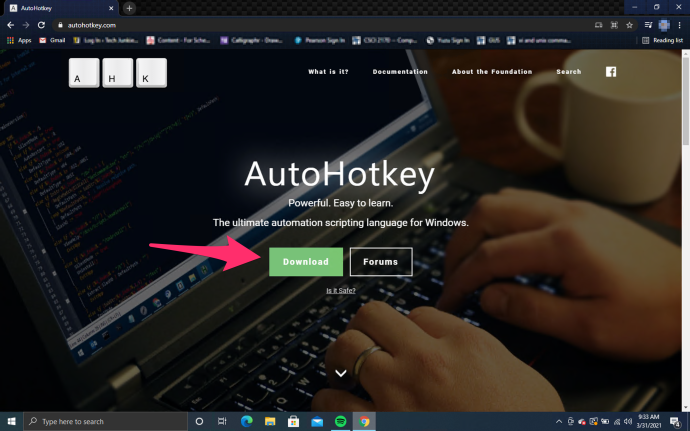
- AutoHotKey लॉन्च करें।
- 'इंस्टॉल मोड:' अनुभाग में, चुनें 'सभी उपयोगकर्ता' या 'तात्कालिक प्रयोगकर्ता,' तब दबायें 'स्थापित करना।'
- राइट-क्लिक करें 'डेस्कटॉप' और अपनी स्क्रिप्ट को संग्रहीत करने के लिए एक नया फ़ोल्डर ('इस उदाहरण में AutoHotKey स्क्रिप्ट') बनाएं।
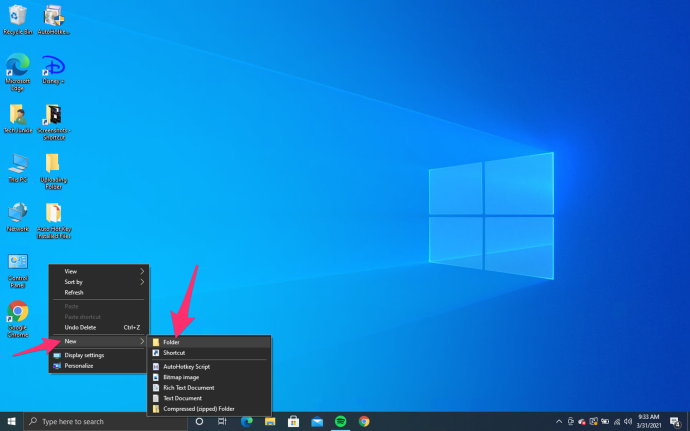
- AutoHotKey पर लौटें और चुनें 'नई स्क्रिप्ट।'
- शीर्ष बॉक्स में, अपनी नई स्क्रिप्ट को नाम दें ( 'हमेशा ऊपर' इस उदाहरण में)।
- क्लिक करें 'फ़ोल्डर' शीर्ष बॉक्स के बगल में आइकन, फिर सही फ़ोल्डर स्थान सेट करें ( 'डेस्कटॉप\AutoHotKey स्क्रिप्ट्स' इस उदाहरण में)। आपको स्थान बॉक्स में 'C:\Users\[उपयोगकर्ता नाम]\Desktop\AutoHotKey Scripts' देखना चाहिए।
- चुनना 'V2 के लिए न्यूनतम।'
- क्लिक 'बनाएं।'
- यदि फ़ाइल एक्सप्लोरर में दिखाई देती है, तो उसे राइट-क्लिक करें और चुनें 'स्क्रिप्ट संपादित करें।'
- संपादक को इस रूप में चुनें 'नोटपैड' अगर कहा जाए, तो क्लिक करें 'ठीक है।'
- मौजूदा टेक्स्ट के नीचे, निम्न स्क्रिप्ट पेस्ट करें:
^space:: WinSetAlwaysOnTop "-1","A"
Return - चुनना 'फ़ाइल -> सहेजें' और नोटपैड से बाहर निकलें।
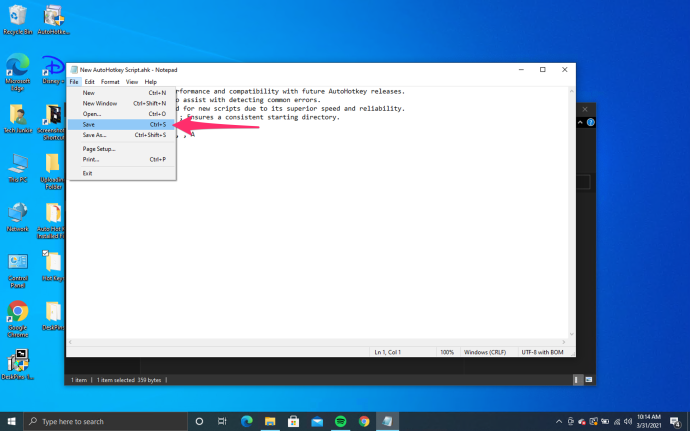
- फ़ाइल पर डबल-क्लिक करें या राइट-क्लिक करें और चुनें 'रन स्क्रिप्ट।'
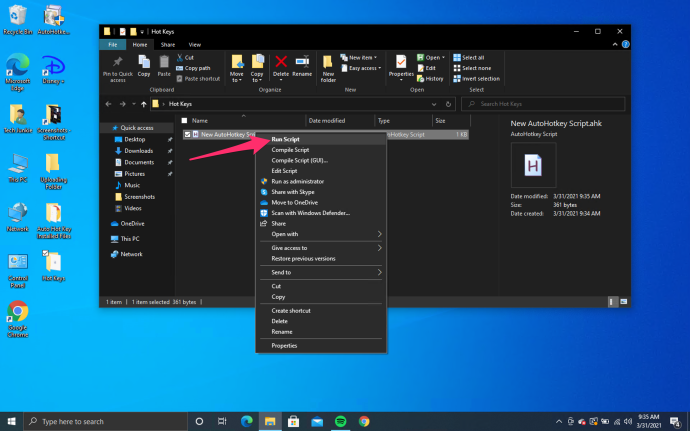
- यदि आपको स्क्रिप्ट चलाने में समस्या आ रही है, तो इसे इस रूप में चलाने का प्रयास करें 'प्रशासक,' लेकिन आपको कोई समस्या नहीं होनी चाहिए।
- किसी विंडो को अन्य विंडो के शीर्ष पर रखने के लिए, इसे चुनें और हॉटकी संयोजन को दबाएं 'Ctrl + स्पेस।'
- शीर्ष पर एक विंडो पूर्ववत करने के लिए, इसे चुनें और दबाएं 'Ctrl + स्पेस' एक बार और।
आप शीर्ष पर एक से अधिक विंडो रख सकते हैं , लेकिन अंतिम चयनित शीर्ष पर तब तक बना रहेगा जब तक कि आप उसकी शीर्ष स्थिति को पूर्ववत नहीं कर देते। फिर, सेट की गई दूसरी विंडो तब तक शीर्ष पर रहेगी जब तक कि आप इसे बदल नहीं देते। यह प्रक्रिया इस आधार पर जारी रह सकती है कि आपने शीर्ष पर रहने के लिए कितनी विंडो चुनी हैं।
साथ ही, आप अभी भी शीर्ष पर रहने वाली किसी भी विंडो को छोटा या बंद कर सकते हैं।
' ^ ” वर्ण Ctrl कुंजी का प्रतिनिधित्व करता है, और “SPACE” का अर्थ है स्पेस बार, जिससे “Ctrl + [Space]” हॉटकी बनती है। यदि आप चाहें तो विंडोज कुंजी का प्रतिनिधित्व करने के लिए '#' का भी उपयोग कर सकते हैं।
मुझे कुछ मुद्रित कहाँ मिल सकता है
ऑटो हॉटकी आपको ऑलवेज ऑन टॉप से अन्यथा प्राप्त होने की तुलना में अधिक अनुकूलन प्रदान करता है, लेकिन यह आपके पीसी पर उपयोग करने के लिए और भी अधिक काम है।
अंत में, डेस्कपिन और AutoHotKey विंडोज 10 में विंडो को अग्रभूमि में पिन करके उत्पादकता और दक्षता में मदद करने के लिए सर्वोत्तम तरीकों का प्रतिनिधित्व करें।
चाहे आप बैकग्राउंड में वीडियो चलाना चाहते हों, स्प्रेडशीट पर काम करते समय कैलकुलेटर या नोटपैड ऐप को पिन करना चाहते हों, या फोटोशॉप में फोटो एडिट करते समय फाइल ट्रांसफर देखना चाहते हों, डेस्कपिन और ऑटोहॉटकी के साथ करना बहुत आसान है . क्या आपके पास विंडोज़ 10 में विंडोज़ को शीर्ष पर पिन करने का कोई अनुभव है? चलो हम नीचे टिप्पणी अनुभाग में पता करते हैं।
नोट: यह लेख किसी विशेष एप्लिकेशन के लिए प्रचार नहीं है।









